在运行电脑时,我们删除某个文件或文件夹时,经常会遇到“无法删除”的提示,并且重启后仍无法删除。本次,小编就为大家演示怎么样强制删除“顽固文件”。
关闭预览功能后删除 因为Windows系统一般都默认选中了视频和图片的“预览”功能,所以删除此类文件时会提醒“无法删除”,这就需要我们关闭该预览功能。 解决方法:打开“开始菜单”,点击“运行”命令后输入“Regsvr32 /u shmedia.dll”回车即可。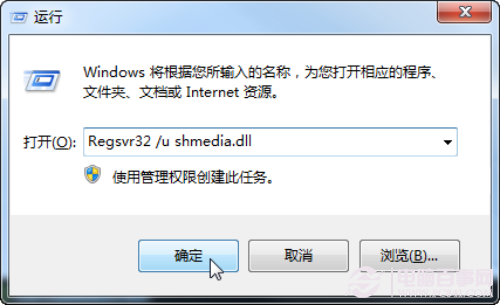 结束相关进程后再删除
删除文件有时系统会提示“文件正在使用,不能被删除”。虽然与待删文件相关联的程序已经退出了,但相关进程可能还在运行。打开任务管理器,结束相关进程后就可以删除文件了。
结束相关进程后再删除
删除文件有时系统会提示“文件正在使用,不能被删除”。虽然与待删文件相关联的程序已经退出了,但相关进程可能还在运行。打开任务管理器,结束相关进程后就可以删除文件了。
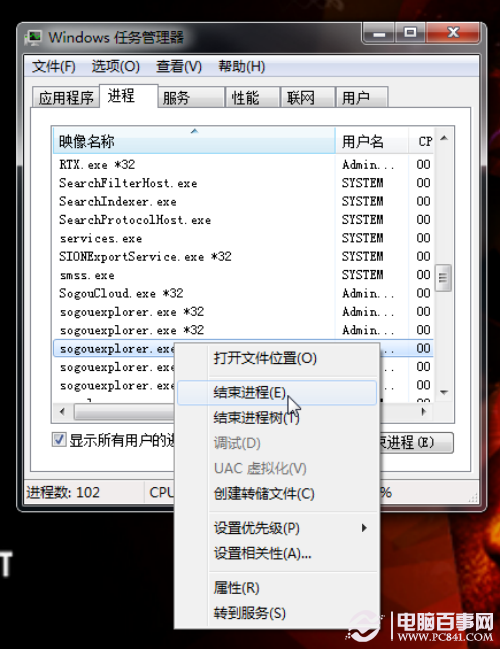 解决方案:当在“任务管理器”中结束进程时提示“不能终止进程”的话,我们可以用“NTSD”命令强行终止进程,使用格式为:ntsd -c q -p进程的PID值。即同时按下win键和R键或者在“开始”菜单中,调出“运行”并输入“ntsd -c q -p”即可。
解决方案:当在“任务管理器”中结束进程时提示“不能终止进程”的话,我们可以用“NTSD”命令强行终止进程,使用格式为:ntsd -c q -p进程的PID值。即同时按下win键和R键或者在“开始”菜单中,调出“运行”并输入“ntsd -c q -p”即可。
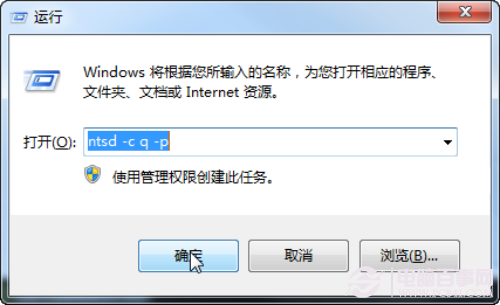 用WinRAR帮你删除
WinRAR有一个删除功能,我们可以用这个功能进行删除。
用WinRAR帮你删除
WinRAR有一个删除功能,我们可以用这个功能进行删除。
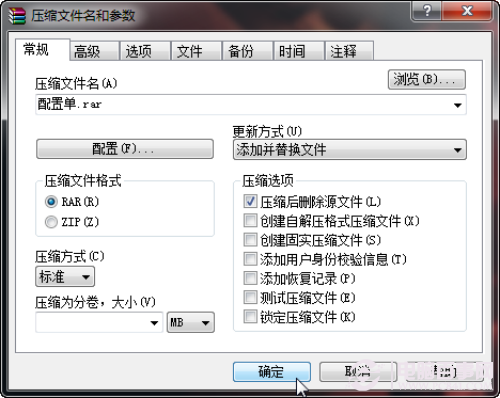 解决方法:鼠标右键单击需要删除文件,在右键菜单中选择“添加到压缩文件”菜单,并且在弹出的对话框中勾选“压缩后删除源文件”,点击“确定”。这一步,WinRAR软件就可以在创建该压缩文件的同时,会把原文件删除。大家再把新创建的压缩文件删除,就可以达到同样的效果了。
后记:
在删除文件时,建议大家不要轻易使用软件进行强制删除,很容易造成系统文件的缺失,如果以上三种方法都试过了,你再借助软件不迟。
解决方法:鼠标右键单击需要删除文件,在右键菜单中选择“添加到压缩文件”菜单,并且在弹出的对话框中勾选“压缩后删除源文件”,点击“确定”。这一步,WinRAR软件就可以在创建该压缩文件的同时,会把原文件删除。大家再把新创建的压缩文件删除,就可以达到同样的效果了。
后记:
在删除文件时,建议大家不要轻易使用软件进行强制删除,很容易造成系统文件的缺失,如果以上三种方法都试过了,你再借助软件不迟。

